Содержание
Многие читатели сейчас скажут: а зачем описывать этот процесс? Там же есть помощник первоначальной настройки 1С ЗУП! Сразу скажу свое мнение – помощник нужен опытным, уже не раз настраивающим программу специалистам. Они знают заранее, какой параметр нужно устанавливать, какой на что повлияет.
Если же мы научимся настраивать программу 1С ЗУП 8.3 без помощника, мы потом в процессе учета сможем правильно определить, что и где нам нужно подкорректировать.
Итак, начнем. Все настройки, которые нам понадобятся, находятся в пункте меню «Настройки» главного меню. В данном разделе имеются три ссылки, которые касаются:
- Расчета зарплаты;
- Кадрового учета;
- Реквизитов организации.
Именно их мы и будем рассматривать:
Реквизиты организации
Начнем с этого пункта. В первую очередь необходимо добавить хотя бы одну организацию. Хотя бы наименование, но лучше сразу занести все реквизиты, чтобы больше к этому не возвращаться. Объясню, почему нужно начать с этого этапа. При вновь установленной программе версии 2.5 автоматически создавалась организация (не помню точно, с каким названием, но это не важно).
В версии 1С ЗУП 3.0 в справочнике «Организации» изначально не создается ничего. И вести учет будет невозможно.
Поэтому заходим по ссылке «Организации» в форму списка справочника и нажимаем Создать. В открывшемся окне заполняем реквизиты организации:
Получите 267 видеоуроков по 1С бесплатно:
- Бесплатный видео самоучитель по 1С Бухгалтерии 8.3;
- Самоучитель по новой версии 1С ЗУП 3.1;
Пройдемся по закладкам формы и отметим наиболее важные реквизиты.
- На закладке «Главная» важно заполнить данные о регистрации в налоговом органе. Эти данные важны для правильного отражения 2-НДФЛ и 6-НДФЛ. Не забудьте прежде заполнить название организации и главное – ИНН. Без этого ссылка на заполнение данных о регистрации работать не будет.
- Закладки «Основные сведения» и «Адреса и телефоны» я описывать не буду, здесь и так все ясно.
- В закладках «Коды» и «Фонды» содержатся сведения для формирования регламентированной и прочей отчетности, поэтому обязательно их заполняем.
- Особое внимание стоит обратить закладке «Учетная политика». Здесь находится несколько ссылок. Больше всего нас интересует ссылка «Учетная политика», так как здесь находятся наиболее значимые показатели. Остальными ссылками тоже не стоит пренебрегать и заполнить все реквизиты по максимуму. Все реквизиты имеются в бухгалтерии на бумажных носителях, и нужно только внимательно их разнести.
Настройка пункта «Расчет зарплаты»
Если мы зайдем в раздел настроек расчета зарплаты в 1С ЗУП 3.0, то помимо флажков, влияющих на тот или иной параметр, мы увидим ссылку «Настройка состава начислений и удержаний». Если зайти по этой ссылке, откроется окно с закладками:
Здесь находится много важных параметров. Например, вкладка «Учет отсутствий» влияет на видимость некоторых документов. Если установить флажок «Командировки», то в системе появится возможность создавать документ «Командировка», и в справочнике начислений создастся соответствующее начисление.
Поэтому на часто задаваемый вопрос: «Почему я не вижу документа в 1С ЗУП?» в 90% случаев можно отвечать: «Смотрите настройки».
В основном к каждому флажку в программе имеется пояснение. Если по какому-то пункту возникнут вопросы, пишите. В дальнейшем я возможно напишу отдельные статьи по некоторым настройкам.
Кадровый учет
Здесь настроек поменьше, и принцип тот же. Имеется ссылка на окно с закладками «Настройка штатного расписания», не пропустите.
Отдельно хочется отметить две настройки:
- «Используется работа по неполной ставке» – в документах «Прием на работу» и «Кадровый перевод» возникает возможность проставлять для сотрудника неполное количество ставок.
- «Используются подработки» – при установке данной опции появляется возможность создавать документы «Назначение подработки» и «Прекращение подработки». Эти документы открывают новые и довольно интересные возможности.
К сожалению, мы физически не можем проконсультировать бесплатно всех желающих, но наша команда будет рада оказать услуги по внедрению и обслуживанию 1С. Более подробно о наших услугах можно узнать на странице Услуги 1С или просто позвоните по телефону +7 (499) 350 29 00. Мы работаем в Москве и области.
Оцените статью, пожалуйста!
Здравствуйте, уважаемые посетители zup1c. Довольно давно на страницах этого сайта я опубликовал серию статей Инструкция по 1с ЗУП для начинающих или пошаговое описание этапов начисления. Эта серия статей была посвящена ЗУП редакции 2.5. Уже прошло много времени и сейчас довольно успешно многие бухгалтеры работают на 1С ЗУП 8.3 редакции 3.1. Именно поэтому я задумал аналогичную серию статей, которая будем посвящена как раз ЗУП 3.1.
В сегодняшней первой публикации, мы рассмотрим основные настройки программы, которые требуется установить или по крайней мере знать, где можно их установить, чтобы начать работу в ЗУП 3.0. Я не буду говорить о переносе данных из ЗУП 2.5 (про перенос я подробно рассказал в этой статье) или из ЗИК 7.7, а постараюсь пояснить с чего начать вести учет в конфигурации ЗУП 3.0 и на что следует обратить внимание. Посмотрим настройки «Расчета зарплаты», «Кадрового учета» и конечно «Учетной политики» организации. Коснемся и новых возможностей, которые появились в ЗУП 3.1 (кстати, на сайте есть серия статей про основные отличия ЗУП 3.0 от ЗУП 2.5, там много полезной информации).
Читайте также:
Используются подработки – откроется доступ к документам «Назначение подработки», «Прекращение подработки» (Кадры -> журнал Подработки). Это довольно интересная, новая возможность программы. Эти документы позволяют назначить сотруднику дополнительные начисления (включая основные, такие как Оклад по дням) другого сотрудника (которого текущий замещает). Но в отличие от документа «Совмещение должностей», этот механизм позволяет назначить ещё и график того человека, которого замещают. То есть получится, что у сотрудника будут его плановый начисления по его личному графику и ещё все начисления, которые мы назначим документом «Назначение подработки», при том что эти начисления смогут рассчитываться по другому графику.
На этом сегодня всё, в следующей статье (она уже опубликована и её можно почитать здесь) мы подробно разберем Прием на работу нового сотрудника, а также все возможные варианты ведения Штатного расписания в 1С ЗУП 3.0.
Читайте также:
- ВСЕ СТАТЬИ: Инструкция по 1C ЗУП редакции 3 для начинающих (пошаговое описание)
Чтобы узнать первыми о новых публикациях подписывайтесь на обновления моего блога:
или вступайте в группы в социальных сетях, где все материалы также регулярно публикуются:
- вконтакте;
- YouTube канал;
- одноклассники.
- facebook;
С уважением, Герасимов Дмитрий!
Если Вам понравилась публикация, Вы можете сохранить ссылку на неё на своей странице в социальных сетях. Для этого используйте кнопочку «Поделиться», расположенную чуть ниже.
</li>
Конфигурация 1С: Зарплата и управление персоналом позволяет упростить ведение кадрового учета и расчет заработной платы на предприятии. Она может использоваться организацией любого масштаба и сферы деятельности. Чтобы начать работать в 1С: ЗУП, нужно выполнить настройку конфигурации в соответствии со спецификой предприятия. Это можно сделать двумя способами — при помощи специального помощника или вручную.
Настройка 1С: ЗУП с помощником
При первом запуске 1С: ЗУП автоматически открывается помощник начальной настройки. Он предлагает начать с нуля или перенести данные из других программ:
- 1С: Зарплата и управление персоналом (предыдущая версия);
- 1С: Бухгалтерия;
- 1С: Зарплата и Кадры.
Если данных для переноса нет, стоит выбрать первый пункт. После этого помощник будет «расспрашивать» об организации. Пользователю придется указать:
- реквизиты организации;
- наличие обособленных подразделений;
- количество сотрудников;
- наличие работников, имеющих право выйти на пенсию до наступления пенсионного возраста;
- особенности расчета страховых взносов;
- необходимость ведения воинского учета;
- способ расчета заработной платы;
- необходимость выплаты материальной помощи и т. д.
Отвечая на вопросы, нажимайте стрелки «Далее» или «Назад». Внизу помощника выделена желтая линейка прокрутки, наглядно показывающая текущий этап настройки 1С: ЗУП. Этот процесс можно завершить в любой момент. Для этого необходимо нажать кнопку «Применить настройки».
В конце появится сообщение о том, что настройка функциональности 1С: ЗУП завершена. После этого можно вносить данные.
Настройка 1С: ЗУП вручную
Пользователи программы могут обойтись без помощника, т. к. предусмотрена возможность точечной настройки 1С: ЗУП. Для этого есть соответствующий раздел. Здесь стоит начать с пункта «Реквизиты организации».
В этом разделе необходимо указать следующую информацию:
- вид организации;
- полное, сокращенное и краткое наименование;
- ИНН, ОГРН;
- наличие филиалов;
- адрес и телефон;
- сведения о налоговом органе, который выполнил регистрацию;
- параметры, которые касаются территориальных условий труда;
- особенности учетной политики и т. д.
Затем необходимо перейти к пункту «Расчет зарплаты». Здесь, помимо флажков, влияющих на ту или иную опцию, есть ссылка «Настройка состава начислений и удержаний». По ней находится много важных параметров. К примеру, вкладка «Учет отсутствий» влияет на видимость конкретных документов. Так, можно установить флажок «Командировки». В таком случае появится возможность создавать соответствующий документ и начисление.
Также при настройке 1С: ЗУП стоит перейти по ссылке «Кадровый учет». Здесь меньше параметров и принцип тот же. Нужно обязательно перейти по ссылке «Настройка штатного расписания».
Отдельно стоит отметить следующие параметры:
- «Используется работа по неполной ставке» — позволяет проставлять неполное число ставок в документах «Кадровый перевод» и «Прием на работу»;
- «Используются подработки» — опция, с помощью которой создаются документы о назначении и прекращении подработки.
Настройки пользователей и прав в 1С: ЗУП
Начальной настройкой программы 1С 8.3 ЗУП этот процесс не заканчивается. Чтобы адаптировать ПО к потребностям бизнеса, нужно выполнить не одно действие. Начать можно с создания пользователей.
В программе одновременно может работать несколько пользователей. Их число технически не ограничено и зависит только от купленных лицензий. Для этого нужно создать одноименный справочник. В список добавляются все, кто может работать с ПО. Один из них должен быть администратором, который будет иметь полный доступ ко всей информации и возможностям программы.
Настройка пользователей в 1С: ЗУП 8.3 выполняется в разделе «Администрирование».
Ведение такого списка позволяет:
- ограничить сотрудникам доступ к той или иной информации, а также функционалу ПО;
- при работе с документацией указывать, кто ее создал, кто считается ответственным;
- настроить каждому сотруднику отчеты и другие параметры ПО так, как ему комфортно.
У каждого пользователя есть своя карточка. В ней указываются ФИО, контактные данные, параметры входа и так далее. При этом пользователи могут быть объединены в группы (например, кадровики, расчетчики, табельщики, аудиторы и так далее). Это удобно, когда их много, и нужно быстро найти конкретного сотрудника. Кроме того, права доступа можно настраивать сразу для всей группы.
Один пользователь может входить в несколько групп. В таком случае складываются права доступа каждой из них.
Настройка интерфейса программы 1С 8.3 ЗУП
После начальной настройки также можно поправить интерфейс 1С 8.3 ЗУП. Он получил название «Такси». Панель разделов в программе расположена в самом верху окна.
Например, кадровику здесь доступны:
- «Главное» — представлены основные функции;
- «Кадры» — сведения по кадровому учету;
- «Зарплата» — документация по учету рабочего времени, имеются функции изменения оплаты труда;
- «Настройка» — есть возможность работать со справочниками.
Чтобы изменить интерфейс в программе 1С: ЗУП, нужно перейти в «Главное меню» — «Вид» — «Настройка панели разделов». Например, здесь можно выбрать способ их отображения — картинка, текст, текст справа от картинки или текст под картинкой.
Если пользователю не нужны какие-то разделы, их можно убрать. Так, в правой колонке отображаются используемые. Чтобы убрать ненужный раздел, нужно перетащить его в левую колонку. При этом вернуть его можно будет в любой момент. Также здесь можно поменять порядок расположения разделов. Для этого используются стрелки вверх и вниз.
Возможна настройка видимости команд в каждом разделе 1С: ЗУП. Для этого нужно нажать кнопку в виде шестеренки. Здесь необходимо выбрать «Настройка навигации». С помощью такой функции можно «вытащить» нужные команды и спрятать те, которыми не пользуетесь.
Еще одна возможность 1С: ЗУП 8.3 — настройка расположения панелей. Например, разделы можно разместить слева, а не вверху страницы. Для этого нужно перейти в «Главное меню» — «Вид» — «Настройка панелей».
Также можно настраивать начальную страницу, внешний вид форм и так далее. Эти действия может совершать сам пользователь, без участия программиста.
Что еще можно настроить?
Если предприятие использует программу 1С: ЗУП и, например, 1С: Бухгалтерию, нужна настройка обмена информацией между ними. Благодаря этому будет исключен повторный ручной ввод сведений.
В первую очередь рекомендуется сделать резервные копии информационных баз. Также нужно проверить актуальность релизов. Ведь если одна программа будет устаревшей, могут возникнуть ошибки. Затем в 1С: Бухгалтерии нужно указать, что расчет заплаты будет выполняться во внешней программе. Только после этого можно разрешать обмен информацией. Соответствующие действия нужно выполнить в разделе «Администрирование» — «Синхронизация данных».
Стоит определить префиксы баз. Они будут добавляться к номерам создаваемых документов. После синхронизации по префиксу будет видно, из какой базы загружены сведения. Также при настройке 1С: ЗУП 8.3 нужно указать вариант, параметры подключения, дату начала обмена, правила синхронизации и так далее.
Какие проблемы могут возникнуть?
Грамотная настройка 1С: ЗУП позволит увеличить эффективность работы предприятия за счет автоматизации бизнес-процессов. Руководство сможет сосредоточиться на основном виде деятельности, а не решении операционных проблем. Однако этим должен заниматься специалист, который уже не раз настраивал программу. Он заранее знает, какой параметр нужно установить и на что он повлияет. В противном случае программа может не облегчить работу сотрудников, а наоборот, усложнить ее. Кроме того, в будущем могут появляться различные технические или методические проблемы: искажение итогов, ошибки при создании отчетов и т. д. Настройку 1С: ЗУП стоит доверять только профессионалам.
Используемые источники:
- https://programmist1s.ru/poshagovaya-nastroyka-programmyi-1s-zup-8-3-3-0/
- https://www.zup1c.ru/2016/05/27/instrukciya-po-1s-zup-8-3-redakcii-3-0-dlya-nachinayushhix-poshagovoe-opisanie-chast-1-nachalnye-nastrojki-1s-zup-3-0-i-uchetnaya-politika-organizacii/
- https://dicis.ru/blog/nastroyka-1c-zup
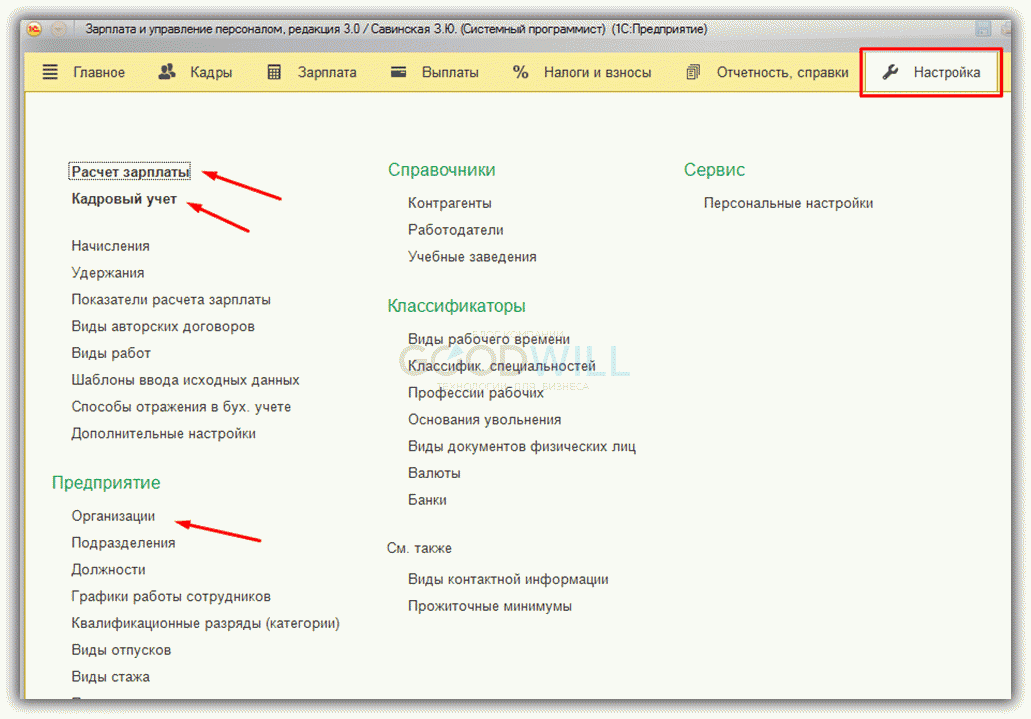
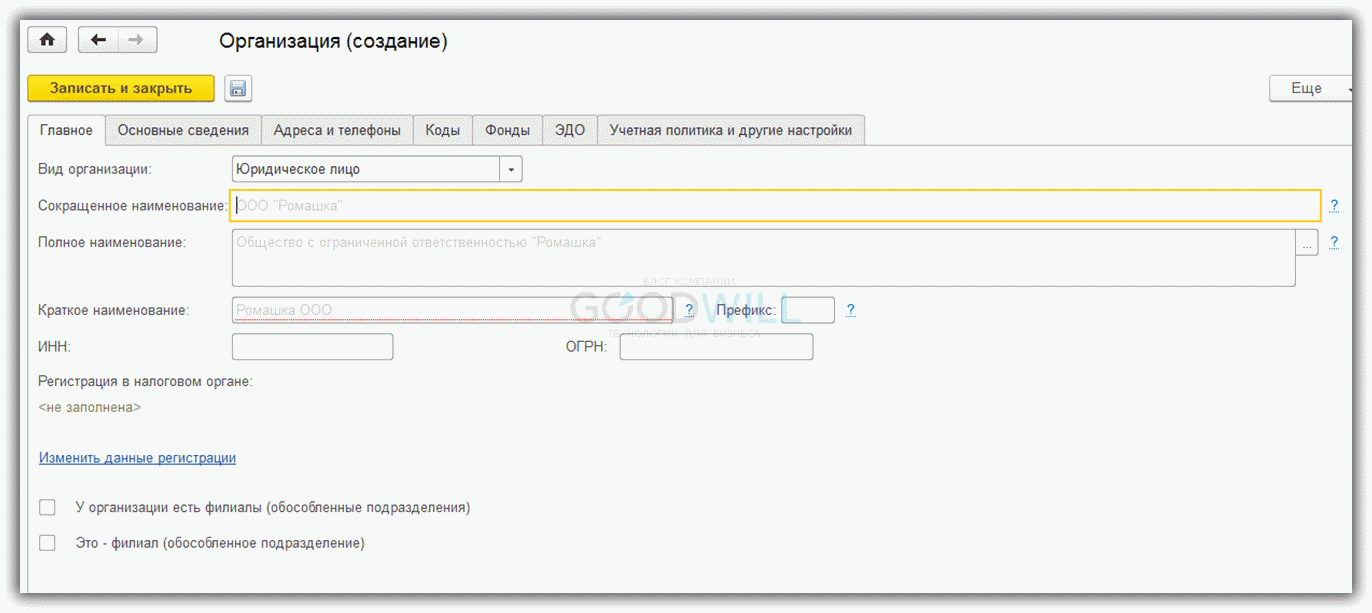
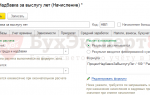 Пошаговая настройка программы 1С ЗУП 8.3 (3.0)
Пошаговая настройка программы 1С ЗУП 8.3 (3.0)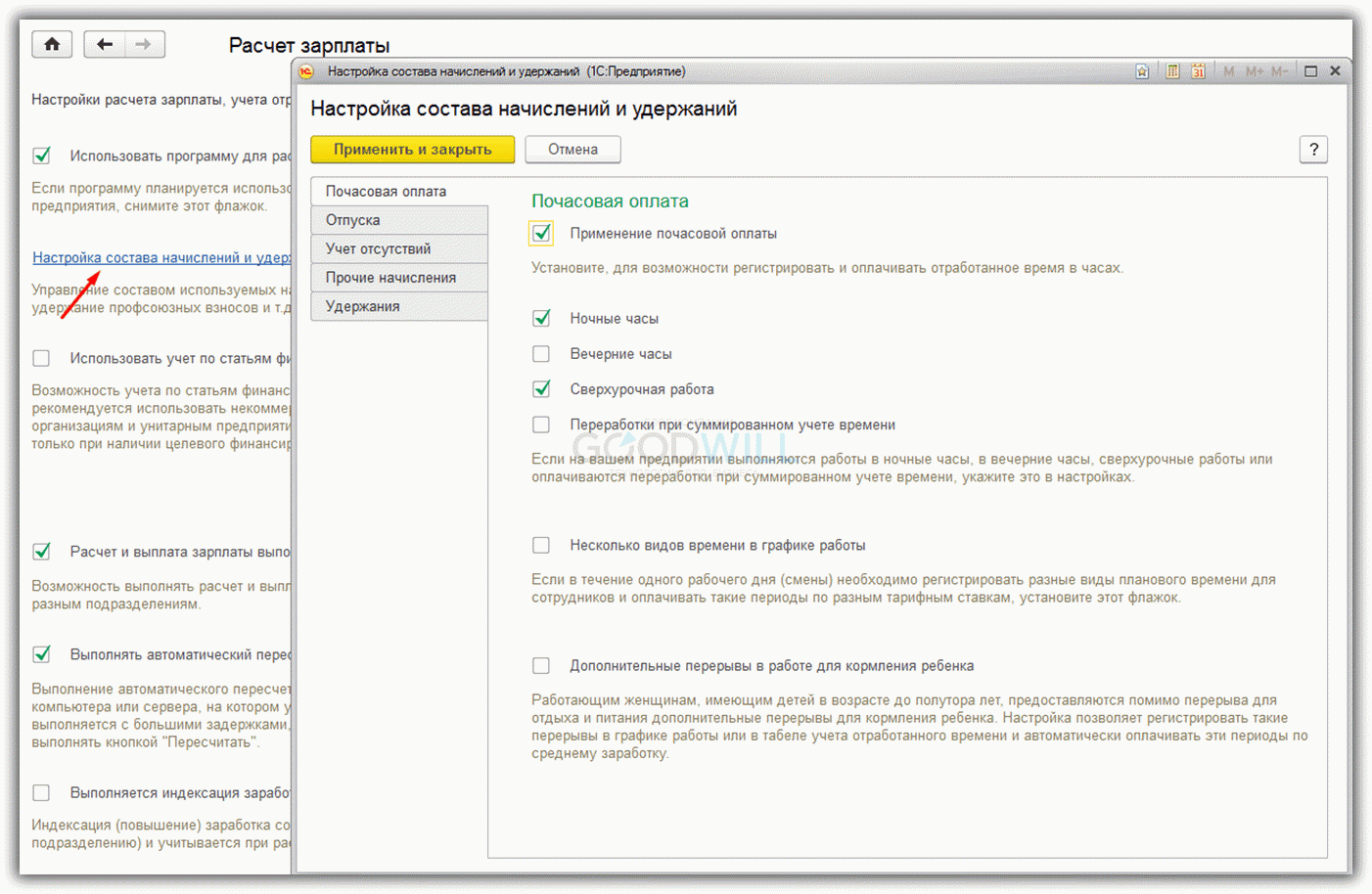
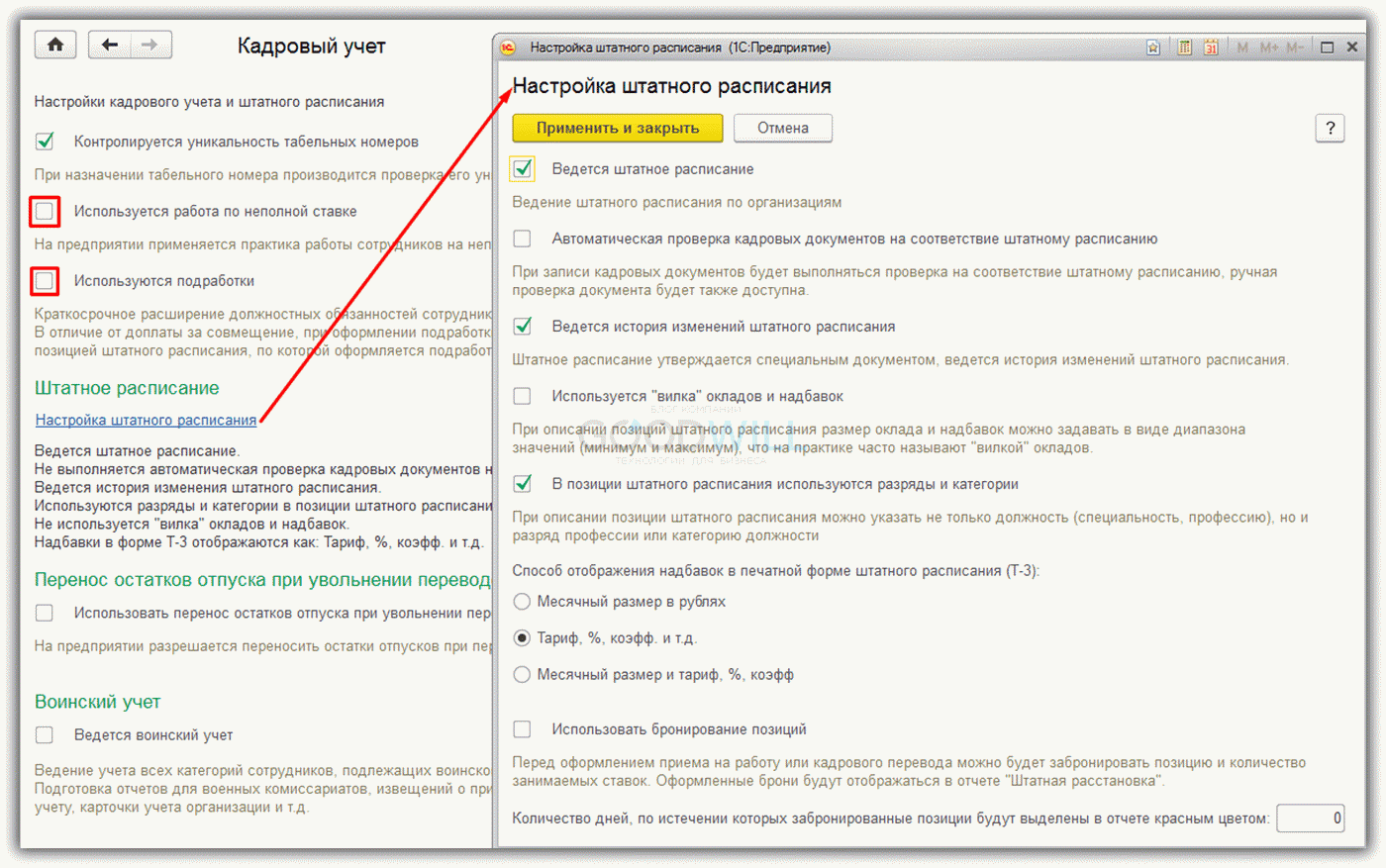
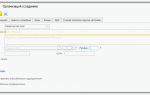 1С ЗУП 8.3 — самоучитель для начинающих с видеоуроками
1С ЗУП 8.3 — самоучитель для начинающих с видеоуроками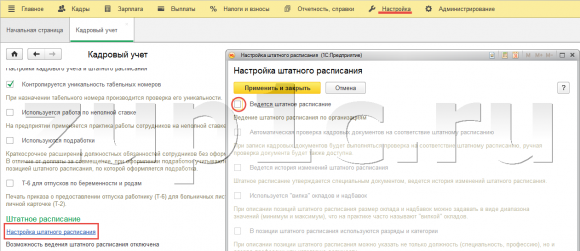
 Настройка 1С: ЗУП
Настройка 1С: ЗУП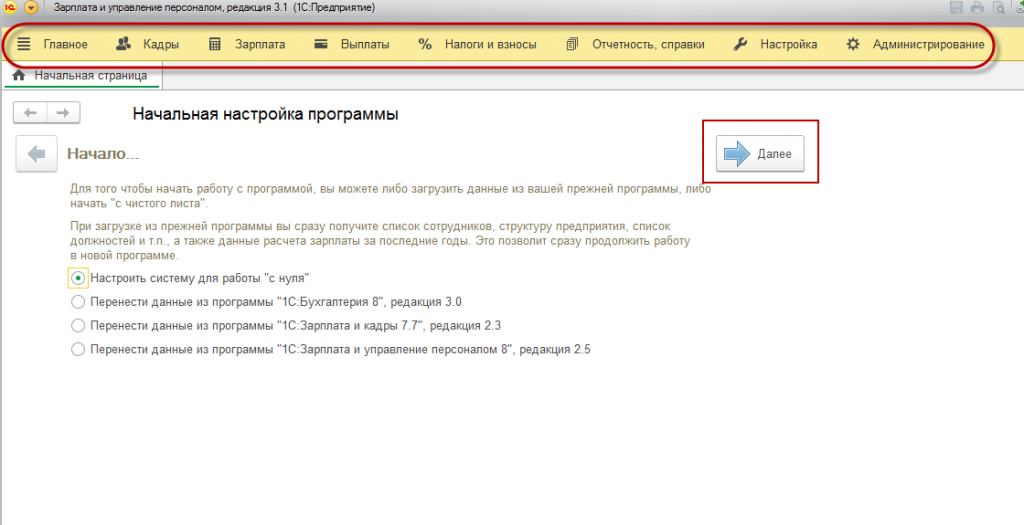

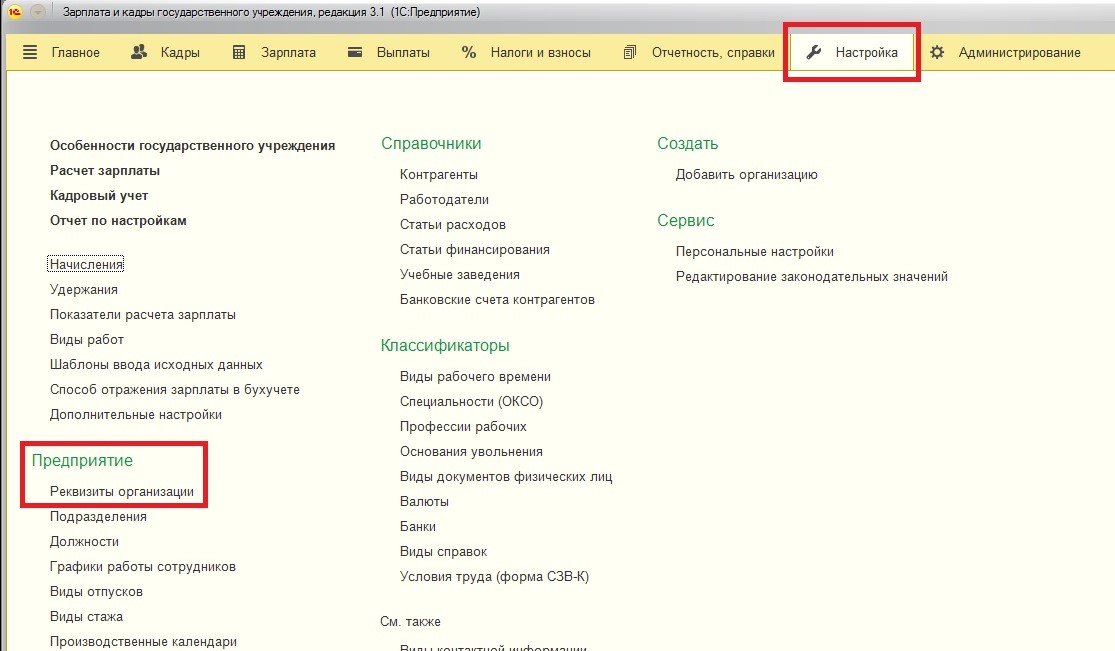
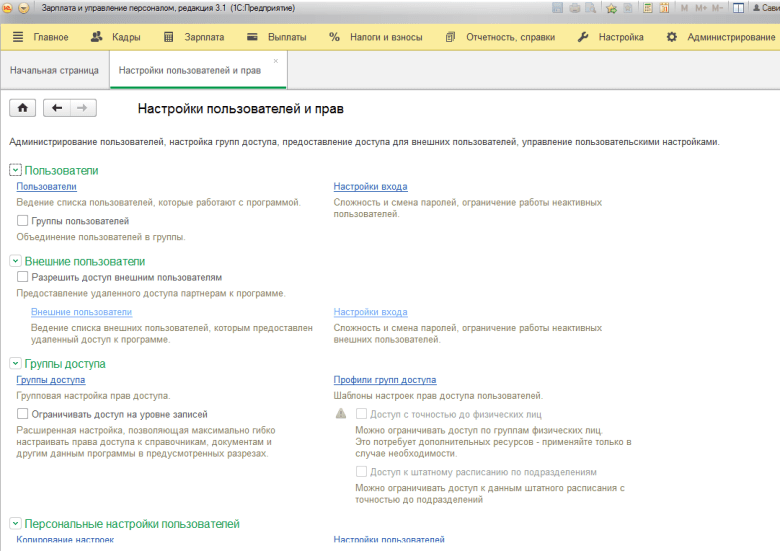
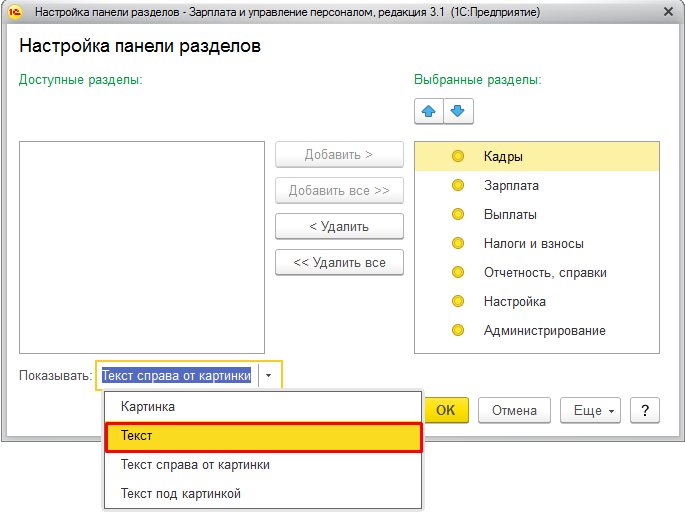

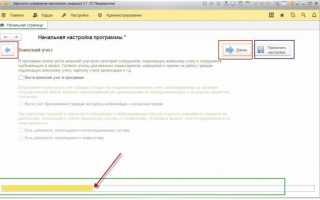

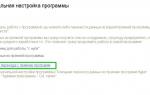 Как синхронизировать «1С:Бухгалтерию 8» и «1С:ЗУП»
Как синхронизировать «1С:Бухгалтерию 8» и «1С:ЗУП»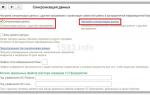 Настройка синхронизации между БП 3.0 и ЗУП 3.1
Настройка синхронизации между БП 3.0 и ЗУП 3.1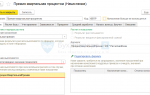 Как начислить премию в 1С 8.3 ЗУП
Как начислить премию в 1С 8.3 ЗУП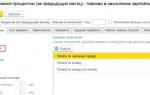 Начисляем премию в 1С: просто, быстро, по существу
Начисляем премию в 1С: просто, быстро, по существу